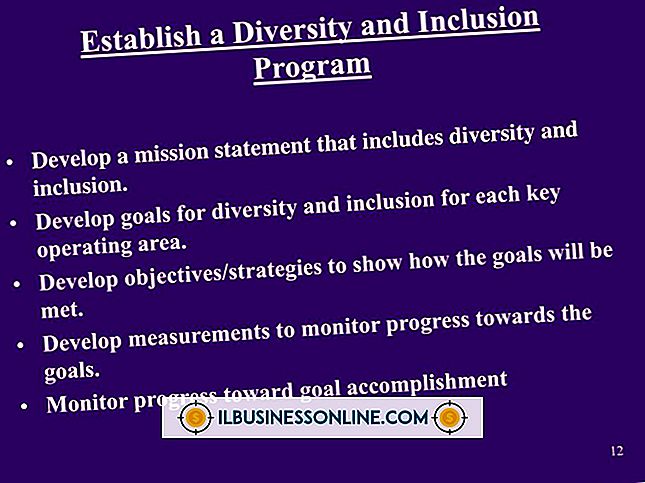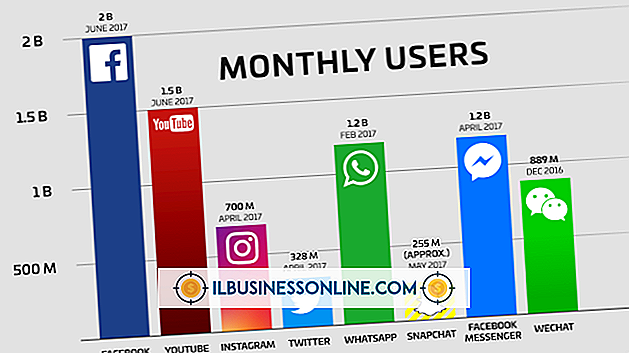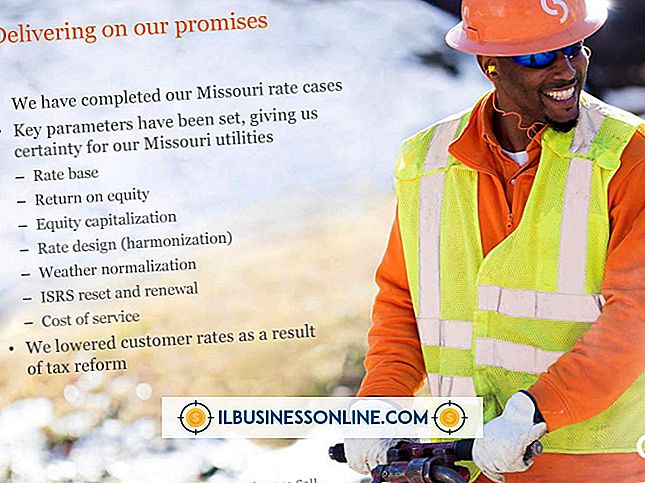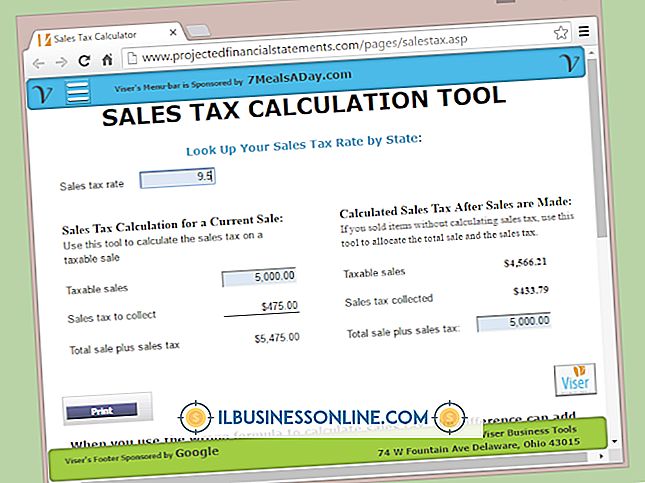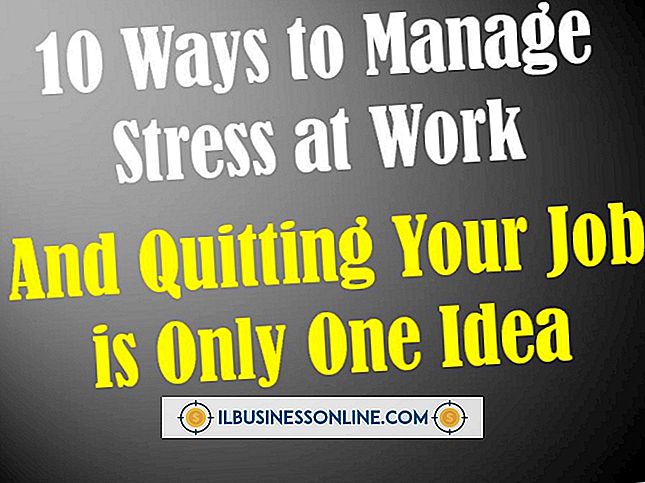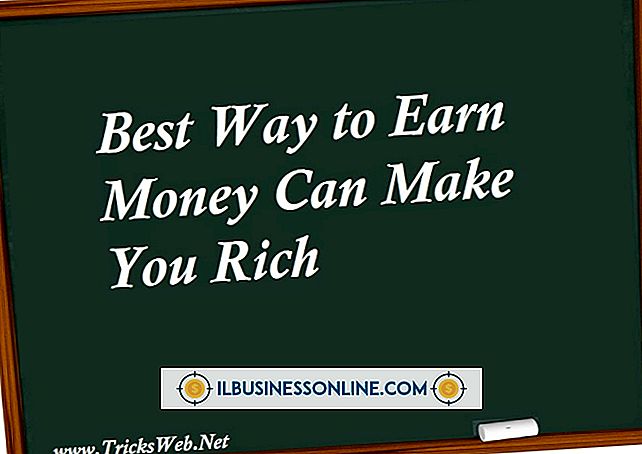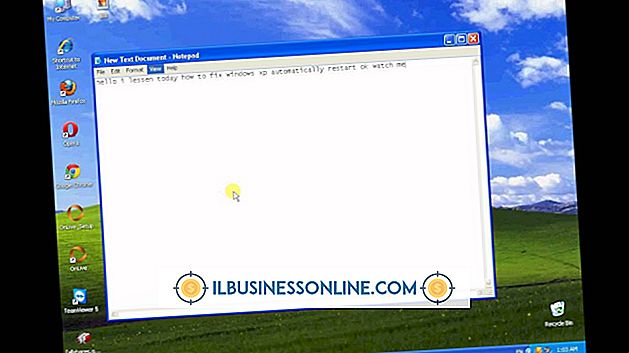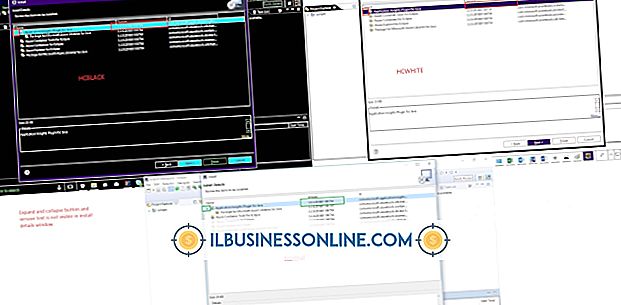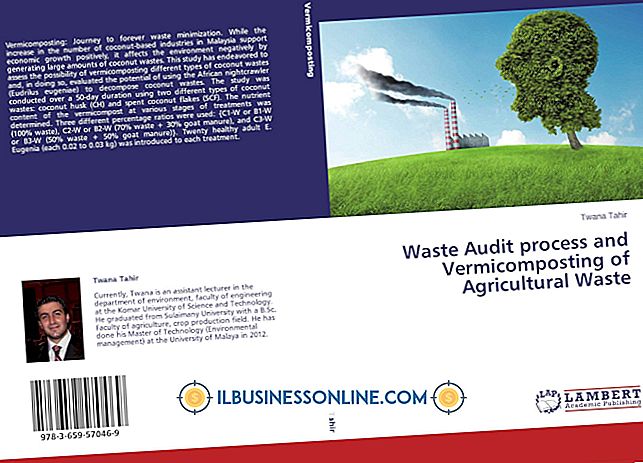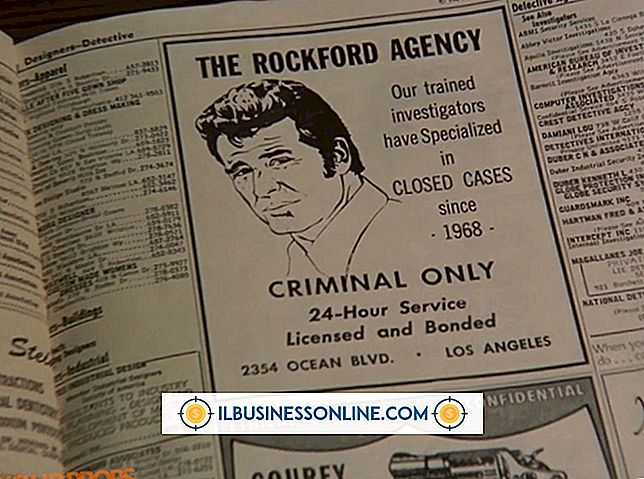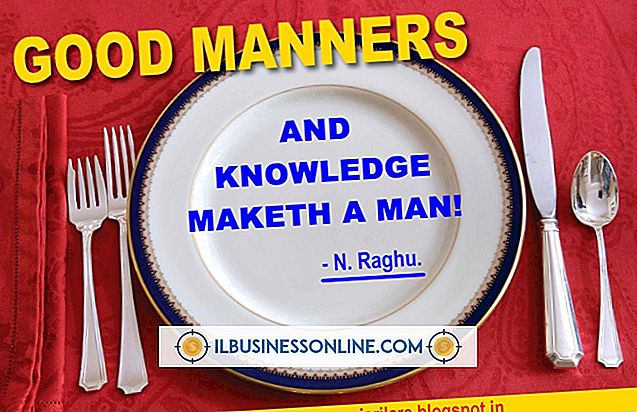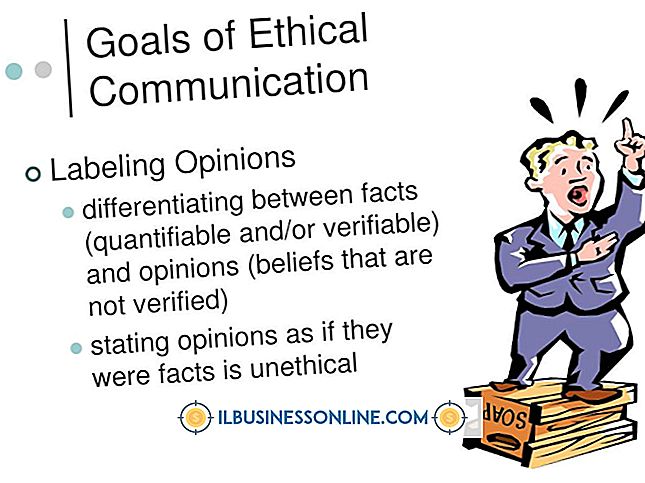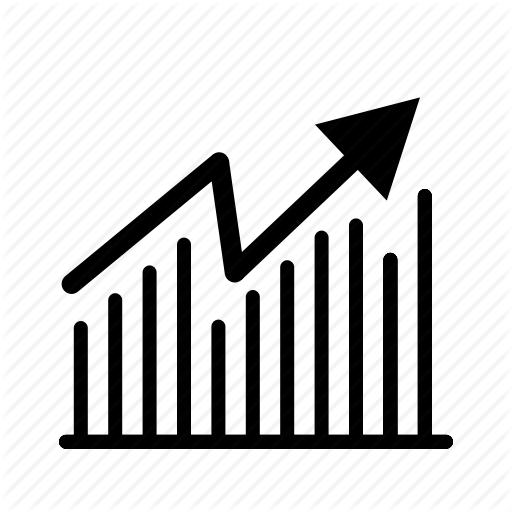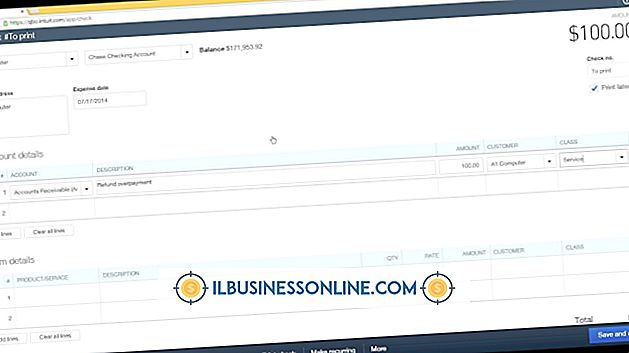Como dar a um cliente um cheque de reembolso em Quickbooks

O QuickBooks fornece duas maneiras básicas de imprimir cheques de reembolso para os clientes. Você pode imprimir cheques individuais para cada reembolso necessário ou combinar vários créditos e emitir um cheque. O reembolso é exibido dentro do registro da sua conta corrente como uma cobrança negativa com base na data do cheque quando você conclui a emissão de um reembolso. Depois de emitir o crédito, você poderá imprimir o cheque usando a janela Imprimir cheques.
Clientes com vários créditos
1
Clique no menu "Banking" e selecione "Write Checks".
2
Clique na lista suspensa "Conta bancária" e selecione sua conta corrente.
3
Selecione o menu suspenso "Pagar para a ordem de" e selecione o cliente.
4
Clique no campo "Data" e selecione uma nova data, se necessário, e insira o valor do cheque no campo "$".
5
Selecione "Contas a Receber" na lista suspensa "Contas" na guia "Despesas".
6
Clique em "Salvar e fechar".
7
Clique no menu "Clientes" e selecione "Receber pagamentos".
8
Clique no menu suspenso "Recebido de" e selecione o cliente que recebe o reembolso da lista.
9
Verifique a coluna de marca de seleção para cada transação à qual você deseja aplicar um crédito no registro.
10
Clique no botão "Descontos e créditos", selecione cada crédito que você deseja incluir no cheque e clique em "Concluído".
11
Clique em "Salvar e fechar" na janela "Pagamento recebido".
Criar uma verificação de reembolso de item único
1
Clique no menu "Clientes" e selecione "Criar notas de crédito / reembolsos".
2
Selecione o cliente na lista suspensa "Cliente: trabalho".
3
Insira o item retornado na primeira linha em branco da coluna Item ou clique na linha, selecione a seta para baixo e selecione um item da lista.
4
Selecione o botão "Usar crédito para devolver" na barra de ferramentas e clique em "OK".
5
Clique em "Salvar e Fechar" na janela Criar Menu de Crédito / Reembolsos.
Imprimir cheques
1
Clique no menu "Arquivo", selecione "Imprimir formulários" e escolha "Cheques".
2
Verifique a coluna de marca de seleção ao lado de cada cheque que você deseja imprimir e selecione o botão "OK".
3
Escolha a impressora que você deseja usar na lista suspensa "Nome da impressora" na guia "Configurações".
4
Selecione "Padrão" na seção Verificar estilo e clique em "Imprimir".
Gorjeta
- Pressione o botão "Esc" se você tiver erros ao imprimir suas verificações. Isso cancelará o trabalho de impressão atual e redefinirá o software para que você possa imprimir suas verificações desde o início, sem precisar selecionar as verificações necessárias para imprimir novamente.
Aviso
- Informações contidas neste artigo se aplicam a QuickBooks Premiere e Enterprise 2013. Ele pode variar um pouco ou significativamente com outras versões ou produtos.